Tecalote
Rikscha Fahrer
Offizielles TWRP für MI 11 Ultra / MI 11 Pro mit Android 12 Support ist verfügbar.
Download: twrp-3.6.2_12-v3.7_A12-star-skkk.img | by Camerado for Generic Device/Other
Alternativer Link (AKR Developers/auch für andere Modelle):
skkk/TWRP/A12/v3.7_A12 • AKR DL
Ich habe im europäischen MI Forum noch keine offizielle Ankündigung bzw. Tipps oder Anleitungen zur Installation gefunden. Keine Ahnung, ob das Prozedere ähnlich/gleich ist wie unter früheren Android Versionen.
Es wurde momentan nur hier erwähnt:
[TWRP][RECOVERY] List of relevant recovery in one place
von dem User Camerado, der auf Android Filehost alle TWRPs für die verschiedenen Modelle in den entsprechenden Ordnern (auch für die vorige Android Version) archiviert.
Es gibt aktuell (23.06.2022) auch noch keine Xiaomi.EU Rom, welche mit TWRP installierbar wäre (momentan nur ROMs für Fastboot Installationen).
Aber schon mal cool, ich freue mich schon auf dieses TWRP und die Möglichkeiten, die sich daraus ergeben.
Ich selbst bin mit flashen von TWRP bei Xiaomi noch nicht vertraut - das Mi 11 Ultra ist mein erstes Xiaomi - und ich warte daher auf eine offizielle Installationsanleitung für Android 12 bzw. jemanden, der dies schon gemacht hat.
Es gibt zwar Anleitungen für Android 11, aber das impliziert ja nicht automatisch, dass das Prozedere bei Android 12 dasselbe ist..
Xiaomi.EU Rom (stable) im Fastboot Modus hab ich schon geflasht, war kein Problem. Aber da habe ich mich auch erstmal informiert.
(Sollte der Beitrag hier nicht passend sein balu_baer , dann bitte entsprechend verschieben)
Download: twrp-3.6.2_12-v3.7_A12-star-skkk.img | by Camerado for Generic Device/Other
Alternativer Link (AKR Developers/auch für andere Modelle):
skkk/TWRP/A12/v3.7_A12 • AKR DL
Ich habe im europäischen MI Forum noch keine offizielle Ankündigung bzw. Tipps oder Anleitungen zur Installation gefunden. Keine Ahnung, ob das Prozedere ähnlich/gleich ist wie unter früheren Android Versionen.
Es wurde momentan nur hier erwähnt:
[TWRP][RECOVERY] List of relevant recovery in one place
von dem User Camerado, der auf Android Filehost alle TWRPs für die verschiedenen Modelle in den entsprechenden Ordnern (auch für die vorige Android Version) archiviert.
Es gibt aktuell (23.06.2022) auch noch keine Xiaomi.EU Rom, welche mit TWRP installierbar wäre (momentan nur ROMs für Fastboot Installationen).
Aber schon mal cool, ich freue mich schon auf dieses TWRP und die Möglichkeiten, die sich daraus ergeben.
Ich selbst bin mit flashen von TWRP bei Xiaomi noch nicht vertraut - das Mi 11 Ultra ist mein erstes Xiaomi - und ich warte daher auf eine offizielle Installationsanleitung für Android 12 bzw. jemanden, der dies schon gemacht hat.
Es gibt zwar Anleitungen für Android 11, aber das impliziert ja nicht automatisch, dass das Prozedere bei Android 12 dasselbe ist..
Xiaomi.EU Rom (stable) im Fastboot Modus hab ich schon geflasht, war kein Problem. Aber da habe ich mich auch erstmal informiert.
(Sollte der Beitrag hier nicht passend sein balu_baer , dann bitte entsprechend verschieben)



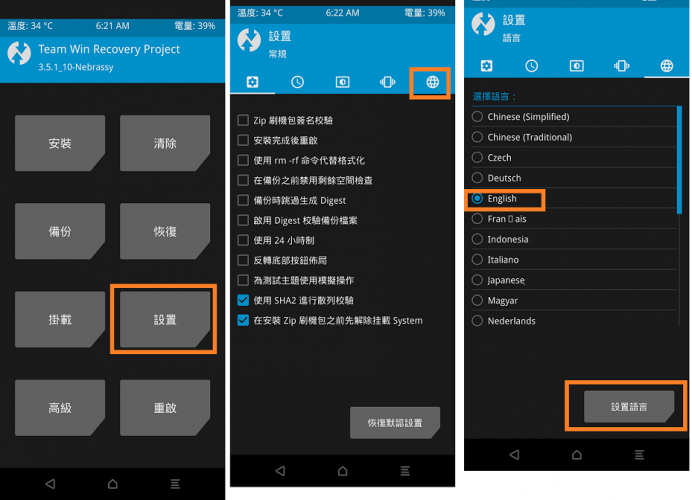
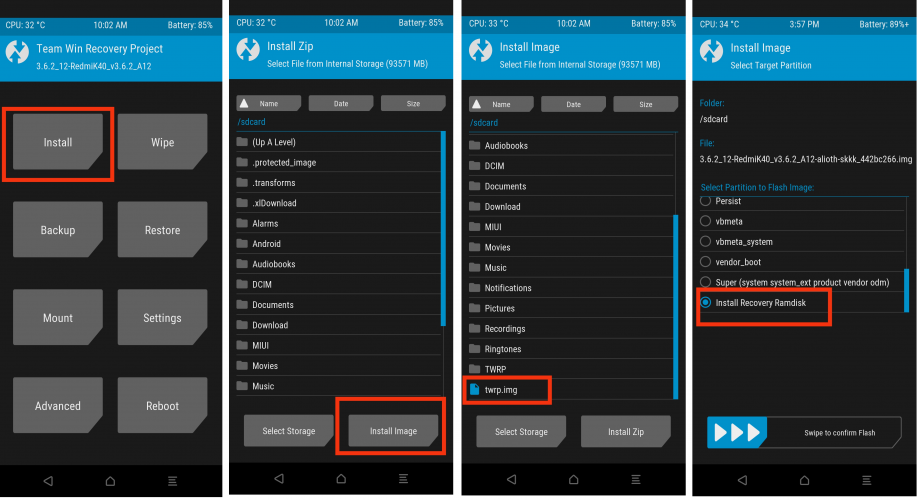
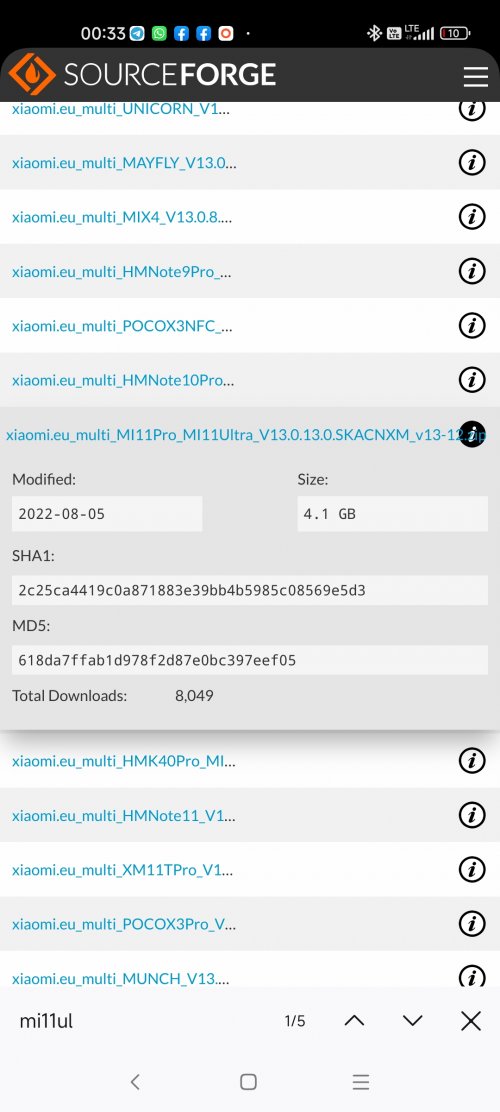
![Screenshot_2023-01-29-11-21-44-394_com.android.settings[1].jpg Screenshot_2023-01-29-11-21-44-394_com.android.settings[1].jpg](https://mi-forum.net/data/attachments/28/28305-fdd9d6563d952bef4cb7fb3e9bd45ccd.jpg)